
下载app免费领取会员


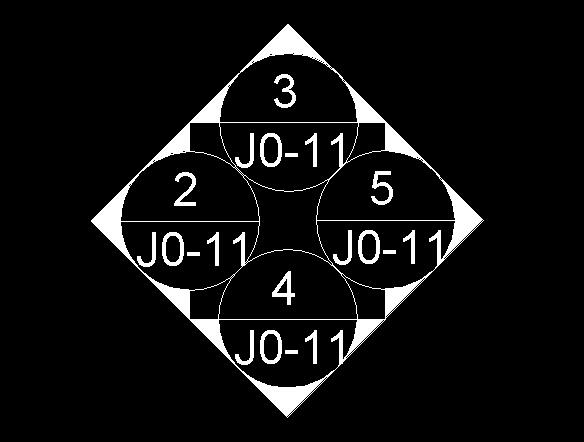
如上图所示,装修专业所用的立面一般这样表示,在某处用东西南北四个立面表示某处室内四个立面的做法。实心箭头部分代表立面方向,圆圈内下部表示图纸名称、上部表示详图编号。
这种表示方法,Reivt软件本身是没有提供的,那么如何实现呢?下面我来介绍具体步骤。
首先,现在Revit自带项目样板中选择“立面标记主体_圆形”,具体路径为:项目浏览器→族→注释符号→立面标记主体_圆形 10mm。如图:
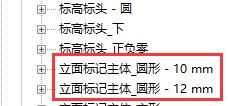
右键选择“编辑”选项,进入到“立面标记主体_圆形 10mm”族内,默认情况是这样的,如下图所示:

它是由上下左右的立面标记指针嵌套族(也就是1参照)、圆圈及圆内标签文字(也就是“图纸编号”标签)组成,因此要做修改的也就是这两部分。
然后,参照图纸图示样式,圆圈内中部用直线隔开,添加标签,下部为图纸名称(这个标签已有所以不用重复添加),上部为详图编号,完成后效果如下:
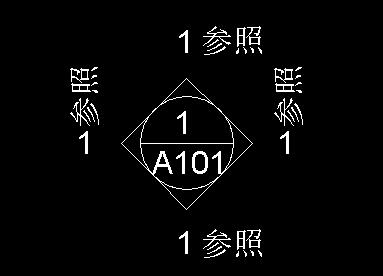
第三步,对立面标记指针嵌套族进行修改,选中“1参照”后便会提示该族名称,以及“编辑族”选项,如图:
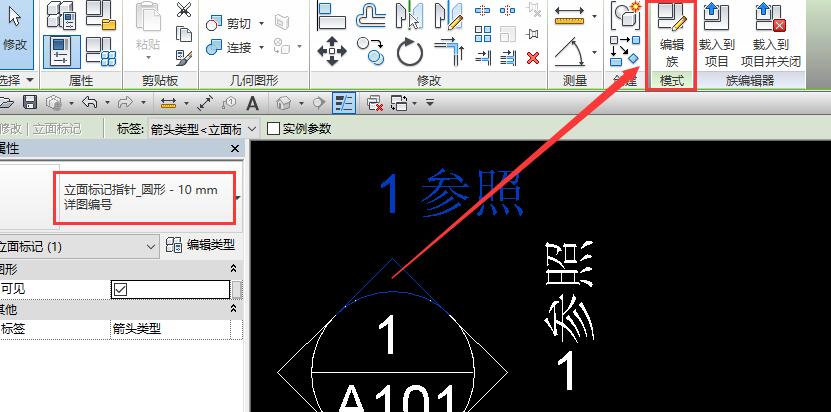
第四步,进入到“立面标记主体指针”族内修改,默认图示如下图:
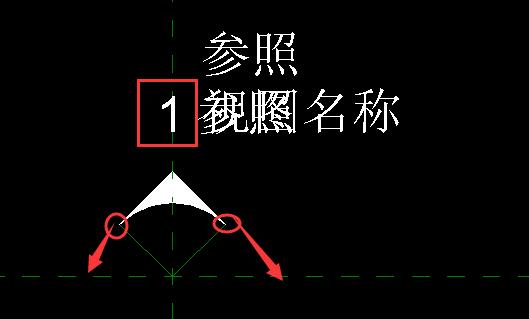
如图,这里需要将标签“1”进行删除,这是详图编号标签,已经在上一步添加完成。
另外,还需要将填充区域延伸至参照平面上。完成后的效果如下:

然后,将“立面标记指针”族载入到“立面标记主体”族中去,并进行覆盖,覆盖完成后的效果是这样的:

最后,载入到项目中进行使用。
PS:使用方法
在“视图”选项卡下,“创建”面板上选择立面;随后选择“编辑类型”复制一个新的类型出来,在“图形”栏下“立面标记”中选择相应的族,这里选择“立面标记主体_圆形 10mm:实心箭头”即可。
本文版权归腿腿教学网及原创作者所有,未经授权,谢绝转载。

上一篇:Revit技巧 | Revit导出dwg设置详解(下)
下一篇:Revit技巧 | Revit模型核查之结构框架核查(投稿/文/李呈伟)
推荐专题
- 趾板设计新方法:利用Civil3D和Revit玩转趾板参数化
- Revit教程 | Revit在平面视图如何范围显示的图文教程(文/柏慕哲)
- Revit教程 | Revit预算版之基本设置(稿/羊兆亮)
- 酒店项目BIM深化:空调机房(5.关于组合式空调箱设备的说明及精细度表达)
- 酒店项目BIM深化:空调机房(4.新建空调机房工程项目)
- 酒店项目BIM深化:空调机房(设备层空调机房系统图纸分析)
- 酒店项目BIM深化:空调机房(课程说明)
- 允匠装配式支架设计软件(Revit插件)——广大机电BIMer福利!
- 酒店项目BIM建模:暖通专业模型(模型后期处理)
- 酒店项目BIM建模:暖通专业模型(暖通水系统模型-下篇)























































